A conta Google hoje é essencial para diversos recursos que usamos, para quem possui dispositivos Android. Por exemplo é preciso ter para acessar a loja de aplicativos do celular, com isso é criado um e-mail. Veja como liberar espaço na sua conta Google.
Também tem pessoas que possuem a conta Google como sua conta principal para armazenar planilhas, documentos, imagens e muito mais. Mas o que fazer quando essa conta acaba lotando e não tem mais espaço de armazenamento?
Abaixo veremos como administrar melhor o espaço e fazer uma limpeza para ganhar a liberdade novamente de voltar a armazenar arquivos, e você pode acessar de diversos dispositivos. Veja como liberar espaço na sua conta Google.
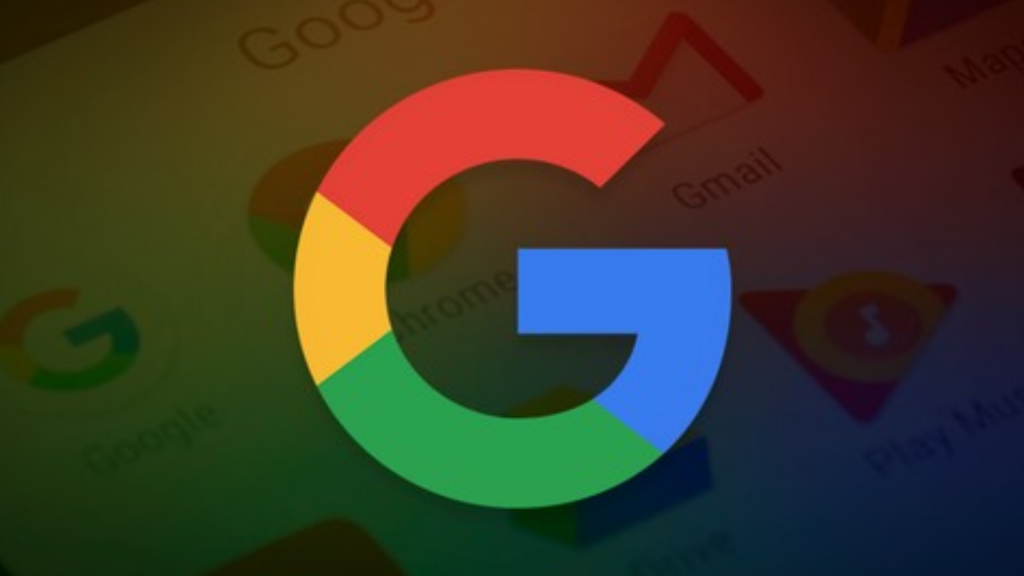
Computador
O computador nos dá a liberdade de editar documentos com mais facilidade apesar de não ter a flexibilidade como os dispositivos móveis. Mas nem por isso podemos deixar de pensar nesse hardware tão importante.
Para fazer a limpeza por ele acesse o Google One e então na opção “liberar espaço” clique em “ver”. Você encontrará algumas categorias, clique na que deseja e em seguida em “analisar e liberar” para selecionar os arquivos que deseja remover.
Nessa aba você também pode editar as categorias dos documentos, assim facilitará quando for fazer essa limpeza novamente no futuro. Lembrando que algumas categorias não são possíveis de alterar. Selecione os arquivos que quer excluir e clique em “excluir” na parte superior da tela, para confirmar clique novamente em “excluir permanentemente”.
Celular
Já no celular Android você deve acessar o Google One também, na parte superior você verá a aba “Armazenamento”, após acessá-la clique em “Libere espaço de armazenamento da conta”.
Nesse ponto as categorias auxiliam a limpeza, pois você pode filtrar a desejada para fazer a análise pelo ícone no topo da tela. Selecione os arquivos que quer excluir e lembre-se de clicar nos arquivos para avaliar se deseja mesmo fazer a exclusão dele.
Depois de selecionar e avaliar basta clicar em “excluir” na parte superior. O mesmo passo a passo deve ser realizado se você tem um dispositivo iPad ou iPhone.
Pense bem antes de excluir os arquivos
Vale lembrar que qualquer ação feita em qualquer dispositivo altera o do outro, isso porque o armazenamento Google ocorre na nuvem, ou seja, os arquivos ficam salvos nos servidores e quando há uma alteração ele muda o geral, em qualquer dispositivo que esteja com aquele documento.
Verifique se você não está dividindo a conta
A conta Google pode ser compartilhada com familiares e como não há uma divisão da quantidade de espaço para cada um pode acontecer de algum parente estar usando muito o armazenamento e comprometendo o uso dos demais, neste caso peça que ele gerencie os próprios arquivos.
Compre mais espaço
O Google One oferece também a possibilidade de que você compre por mais espaço, assim se adequa às suas necessidades e da sua família, caso tenha conta compartilhada. Você pode fazer um pagamento mensal ou anual e a atualização ocorre em até 24 horas após a compra.
Verifique os países que são elegíveis e as taxas que podem variar de acordo com o tipo de contratação, além disso podem ocorrer tarifações locais dependendo da sua localidade, fique de olho.
O upgrade pode ser feito acessando o Google One e no canto superior encontre a opção “fazer upgrade” para ver as condições disponíveis para o seu perfil. O pagamento pode ser feito pelo cartão cadastrado ou se quiser pode inserir um novo.
Viu como é fácil liberar mais espaço na nuvem para os seus arquivos? Analise o quanto antes os documentos que possui e se possível os classifique, assim ajuda bastante quando precisar novamente.




